
Amanda (Advanced Maryland Automatic Network Disk Archiver) es el software de copia de seguridad y recuperación de código abierto más popular del mundo que protege más de un millón de servidores y equipos de escritorio que ejecutan varias versiones de Linux, UNIX, BSD, Mac OS-X y Microsoft Windows. sistemas a nivel mundial. Amanda admite cintas, discos, medios ópticos y cambiadores. Nos da la capacidad de utilizar el almacenamiento en disco como medio de copia de seguridad. La configuración, el inicio y la verificación de una copia de seguridad completarán el ciclo de copia de seguridad en 30 minutos. Amanda se ha utilizado con éxito en entornos desde una máquina independiente hasta cientos de clientes. Puede salvarlo del costoso software de copia de seguridad patentado y de esos scripts de copia de seguridad personalizados que tienden a fallar en los peores momentos.
En este artículo le mostraremos cómo puede:
- Instalar y configurar el servidor de respaldo de Amanda.
- Establecer parámetros de copia de seguridad.
- Verifique la configuración y Verifique la copia de seguridad.
- Instalar y configurar los clientes de Amanda Linux para la copia de seguridad.
Paso 1:Instalación de Amanda en CentOS 7
Comenzaremos desde nuestro primer paso instalando el servidor de respaldo de Amanda en el servidor CentOS 7. Abra la terminal de línea de comandos de su host CentOS 7 usando sus credenciales de usuario raíz y configure su IP y FQDN. Ejecute los siguientes comandos para configurar el nombre de host de su servidor de respaldo de Amanda.
# hostnamectl set-hostname amanda-server# vi /etc/hosts
192.168.10.177 amanda-server amanda-server.linoxide.comAsegúrese de estar conectado a Internet para instalar actualizaciones y paquetes de servidor Amanda. Ejecute el siguiente comando para actualizar su sistema con las últimas actualizaciones y parches.
# yum updateUna vez que su sistema esté actualizado, puede iniciar la instalación de Amanda Backup Server usando el comando 'yum' ya que sus paquetes están disponibles en su repositorio EPEL predeterminado. Continúe ejecutando el siguiente comando y presione la tecla 'y' para continuar con su instalación, incluidas sus dependencias.
[root@amanda-server ~]# yum install amanda*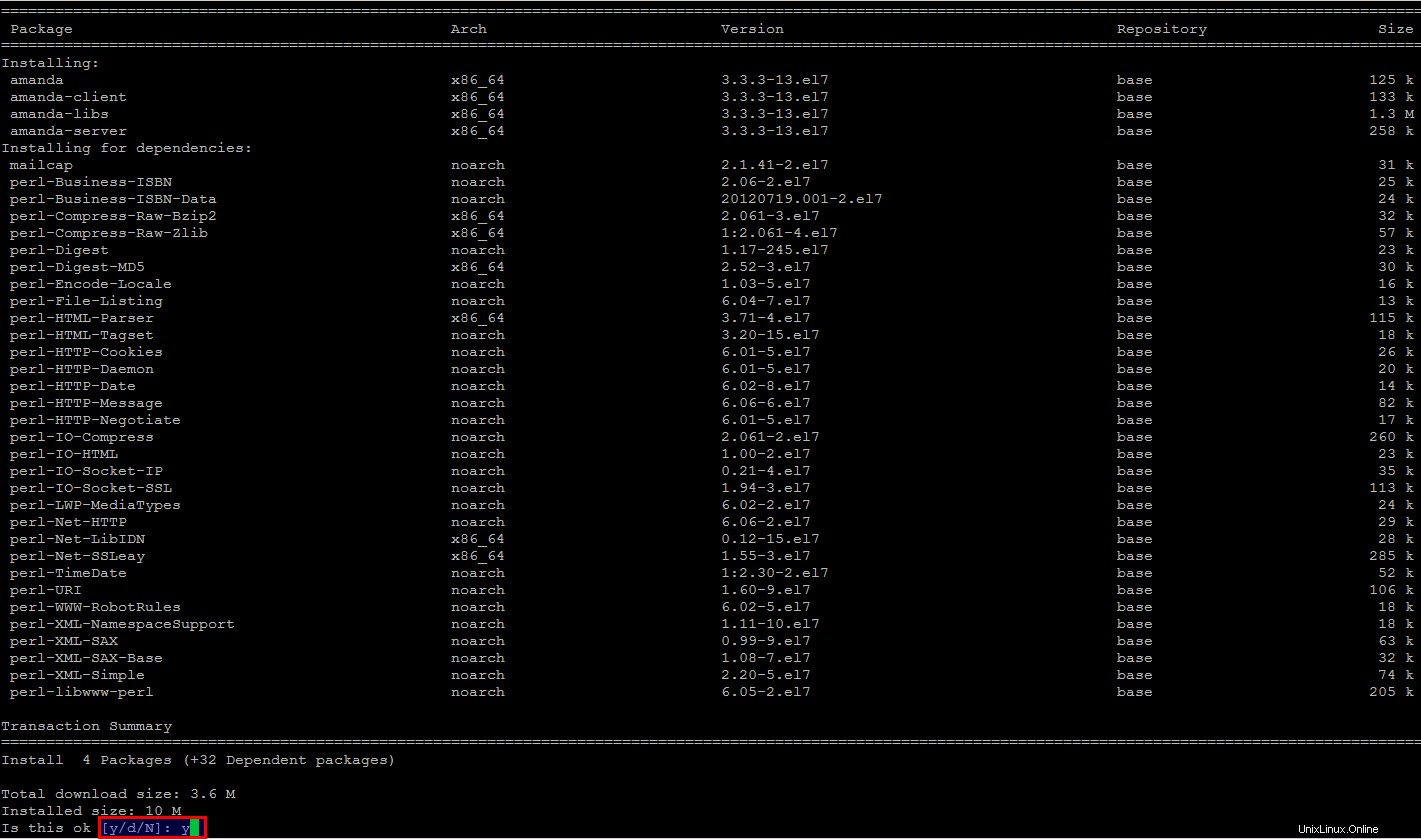
Amanda será ejecutada por xinetd, por lo que debemos instalar esto junto con algunos de sus paquetes necesarios para Amanda en el sistema.
# yum install xinetd gnuplot perl-ExtUtils-Embed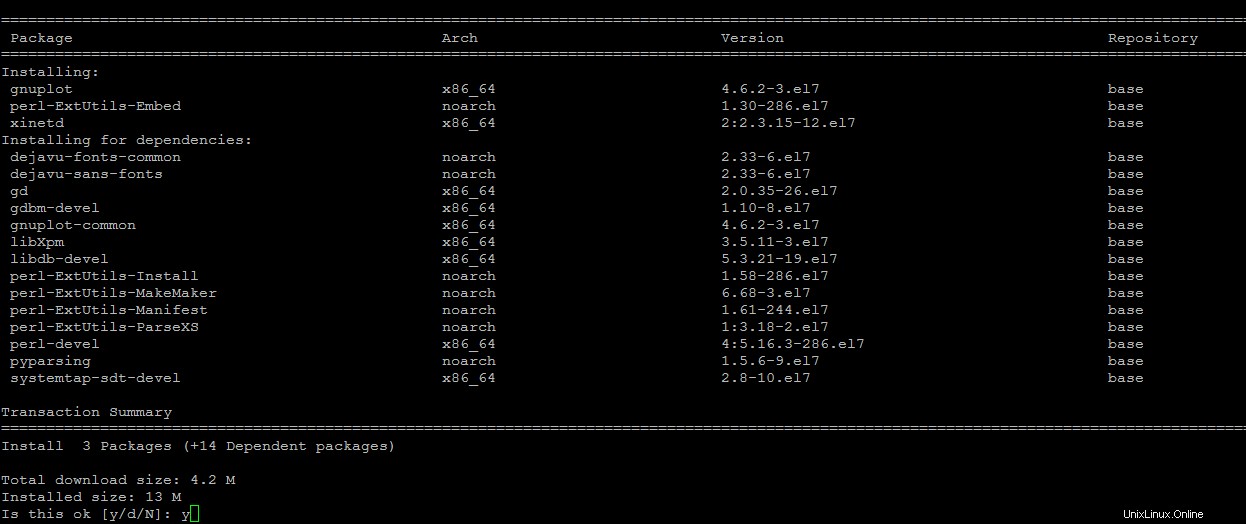
Paso 2:Iniciar el servicio Xinetd
Ahora tenemos el servidor de respaldo xinetd y Amanda instalado en nuestro sistema operativo CentOS 7. Comencemos el servicio 'xinetd' usando el comando como se muestra a continuación.
[root@amanda ~]# service xinetd restartVerifique la instalación de amanda después de su instalación exitosa usando el siguiente comando.
[root@amanda ~]# amadmin --version
amadmin-3.3.3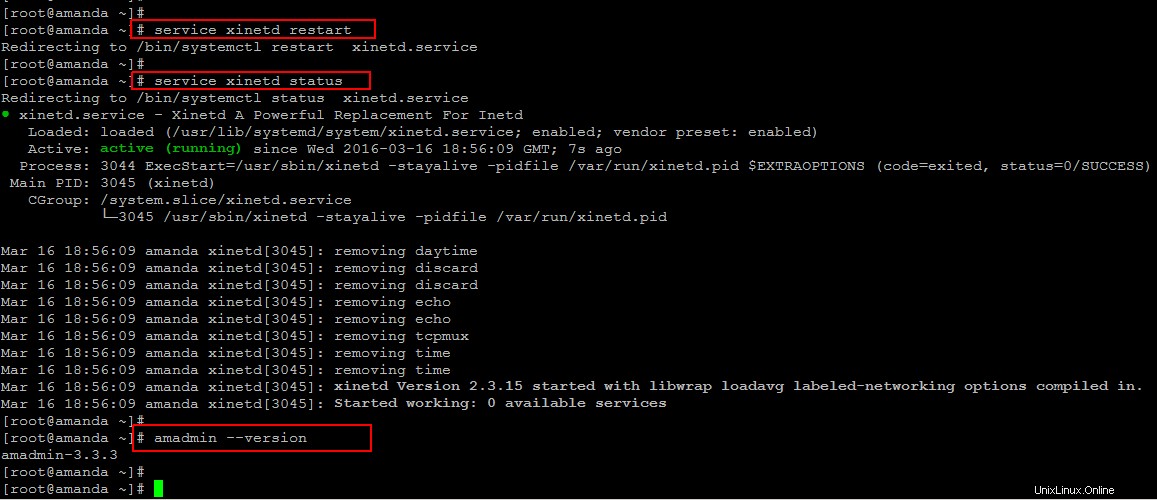
Paso 3:Configuración de las configuraciones de Amanda
Primero crearemos algunos directorios usando el usuario root, pero asegúrese y confirme su usuario Amanda, que probablemente sea "amandabackup" o "amanda" o "backup", dependiendo de cómo haya instalado Amanda. Estamos usando el 'amandabackup' predeterminado aquí para asignar la propiedad de la siguiente estructura de directorios.
[root@amanda ~]# mkdir -p /amanda /etc/amanda[root@amanda ~]# chown amandabackup /amanda /etc/amandAhora cambie a su usuario 'amandabackup' y ejecute los siguientes comandos.
[root@amanda ~]# su - amandabackup-bash-4.2$ mkdir -p /amanda/vtapes/slot{1,2,3,4}-bash-4.2$ mkdir -p /amanda/holding-bash-4.2$ mkdir -p /amanda/state/{curinfo,log,index}-bash-4.2$ mkdir -p /etc/amanda/MyConfig
Por lo tanto, todos los datos estarán en la carpeta '/ amanda', pero puede colocarlos donde quiera. Ahora, agregaremos un archivo 'amanda.conf' en el directorio '/etc/amanda/MyConfig/' con los siguientes contenidos.
Este es el archivo de configuración principal de Amanda, el archivador de disco de red automático avanzado de Maryland. Abramos este archivo de configuración usando su mejor editor y coloquemos los siguientes contenidos en él. Tenga en cuenta que debe editar 'dumpuser' apropiadamente si su usuario Amanda tiene otro nombre.
-bash-4.2$ vi /etc/amanda/MyConfig/amanda.conforg "MyConfig"
infofile "/amanda/state/curinfo"
logdir "/amanda/state/log"
indexdir "/amanda/state/index"
dumpuser "amandabackup"
tpchanger "chg-disk:/amanda/vtapes"
labelstr "MyData[0-9][0-9]"
autolabel "MyData%%" EMPTY VOLUME_ERROR
tapecycle 4
dumpcycle 3 days
amrecover_changer "changer"
tapetype "TEST-TAPE"
define tapetype TEST-TAPE {
length 100 mbytes
filemark 4 kbytes
}
define dumptype simple-gnutar-local {
auth "local"
compress none
program "GNUTAR"
}
holdingdisk hd1 {
directory "/amanda/holding"
use 50 mbytes
chunksize 1 mbyte
}Hay una serie de parámetros de configuración que controlan el comportamiento de los programas de Amanda. Todos tienen valores predeterminados, por lo que no necesita especificar el parámetro en amanda.conf si el valor predeterminado es adecuado. Puede encontrar el archivo de configuración original de Amanda en el directorio '/etc/amanda/DailySet1/'.
A continuación, agregaremos un archivo de 'lista de discos' con una sola entrada de lista de discos (DLE). El archivo 'disklist' determina qué discos serán respaldados por Amanda. El archivo contiene una directiva de archivo incluido o una entrada de lista de discos (DLE). El uso general era describir un DLE como una partición o sistema de archivos.
-bash-4.2$ vi /etc/amanda/MyConfig/disklistlocalhost /etc simple-gnutar-localGuarde y cierre el archivo usando ':wq!' cuando está utilizando el editor 'vi' o 'vim'. Entonces, hemos hecho las configuraciones, pasemos al siguiente paso.
Paso 4:Comprobar la configuración de Amanda
Amanda tiene una buena utilidad llamada 'amcheck' que puede verificar una configuración por ti. Ejecútelo para probar la configuración que le da los resultados de sus configuraciones. Tenga en cuenta que casi todos los comandos de Amanda toman el nombre de la configuración como primer argumento, como en nuestro caso es "MyConfig".
Ejecutemos el siguiente comando para verificar las configuraciones del servidor Tape Host.
-bash-4.2$ amcheck MyConfig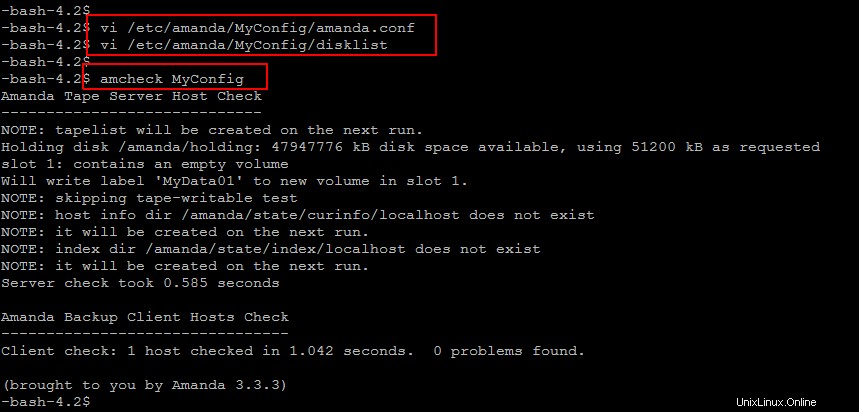
Amcheck ejecuta una serie de autoverificaciones tanto en el host del servidor de cintas de Amanda como en los hosts del cliente de Amanda.
En el host del servidor de cintas, amcheck puede pasar por la misma comprobación de cintas utilizada al comienzo de la ejecución nocturna de amdump para verificar que se haya montado la cinta correcta para la próxima ejecución. También puede realizar una autocomprobación en todos los hosts de los clientes para asegurarse de que cada host se esté ejecutando y que los permisos en los sistemas de archivos que se van a respaldar sean correctos.
Puede especificar muchas expresiones de host/disco, solo se comprobarán los discos que coincidan con una expresión. Todos los discos se comprueban si no se dan expresiones.
Paso 5:Ejecute la copia de seguridad de prueba
Los resultados de la prueba son positivos, ya que hemos visto que no se ha encontrado ningún error que nos obligue a seguir adelante. La herramienta para ejecutar copias de seguridad es 'amdump'. Solo toma el nombre de configuración que no imprime nada en el terminal en su salida. Ejecutemos como el usuario Amanda como se muestra a continuación.
-bash-4.2$ amdump MyConfigTardará unos segundos, entonces probablemente no obtendrá salida. En la siguiente línea, ejecute el siguiente comando y eso debería dar '0' en la salida. si ve algo que no sea cero, entonces la copia de seguridad falló.
-bash-4.2$ echo $?
0Amdump es la interfaz principal para el proceso de copia de seguridad de Amanda. Carga la configuración especificada e intenta hacer una copia de seguridad de cada disco especificado por la 'lista de discos'. Amdump normalmente lo ejecuta 'cron', que le mostraremos en los próximos pasos.
Pero, si ve algo que no sea cero, significa que la copia de seguridad falló. En ese caso, puede ver un informe útil de lo que sucedió con la copia de seguridad utilizando el comando 'amreport' junto con su archivo de configuración.
-bash-4.2$ amreport MyConfigAmreport generará un informe resumido de una copia de seguridad de Amanda como se muestra en la imagen a continuación.
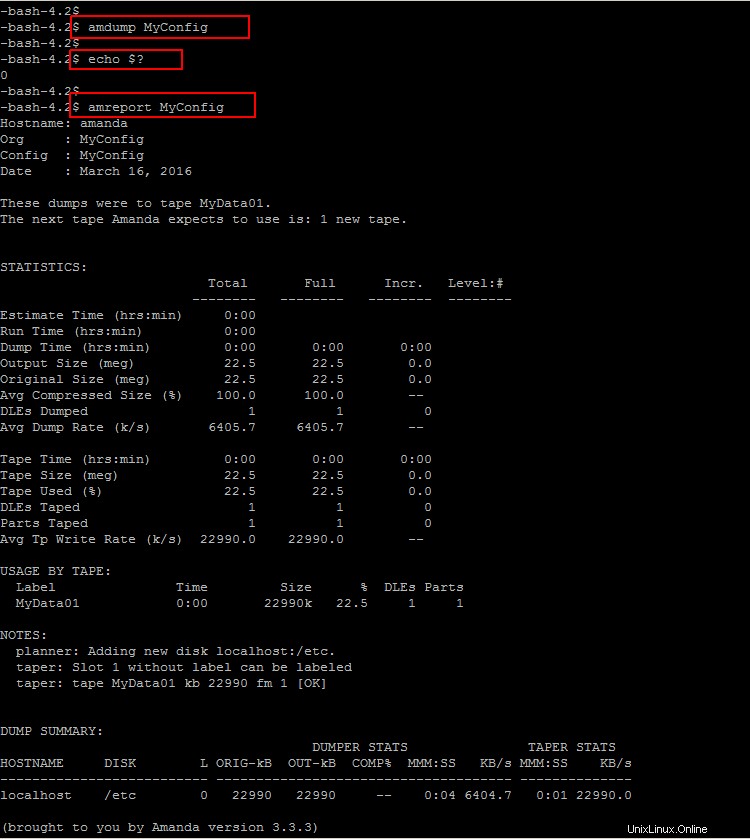
Paso 6:Programación de copias de seguridad de Amanda
Para la ejecución diaria de 'amdump', se puede programar a través de cron daemon. Nadie quiere recordar ejecutar las copias de seguridad todas las noches. ¡Por eso tenemos cron! Agreguemos las siguientes líneas .
-bash-4.2$ crontab -e0 17 * * * amandabackup /usr/sbin/amcheck -m MyConfig
15 2 * * * amandabackup /usr/sbin/amdump MyConfigGuarde y cierre el editor crontab. Estas líneas programarán un respaldo todos los días a las 17:00 y 2:15.
Si inicia sesión con su usuario raíz, puede usar el siguiente comando para agregar un trabajo cron para su usuario de Amada.
# su amadabackup -c "crontab -e"Pero dependiendo de cómo haya instalado Amanda, es posible que deba cambiar '/usr/sbin' a otra cosa después de descubrir dónde su distribución ha colocado la herramienta Amanda. Puede usar 'what amcheck' en la línea de comando para encontrar la ubicación del proceso.
# which amcheck
/usr/sbin/amcheckAmcheck puede enviarle un correo electrónico si tiene problemas por lo que hemos usado el indicador '-m' en el crontab, y amdump con gusto le enviará un informe por correo electrónico todas las noches. La automatización no es buena si nunca descubres que algo está roto. Entonces, simplemente agregue una configuración 'mailto' a su archivo 'amanda.conf'.
-bash-4.2$ vi /etc/amanda/MyConfig/amanda.confmailto "[email protected]"
:wq!Paso 7:Instalación del cliente de copia de seguridad de Amanda
En esta sección, describiremos cómo instalar y configurar nuestras máquinas virtuales para obtener una copia de seguridad de los servidores de copia de seguridad de Amanda que acabamos de configurar en los pasos anteriores.
Vamos a utilizar otro servidor CentOS 7 para configurar la instalación de copia de seguridad de Amanda Client. Para instalar el paquete de amanda Client, ejecute el siguiente comando.
[root@centos-bk1 ~]# yum install amanda-client xinetd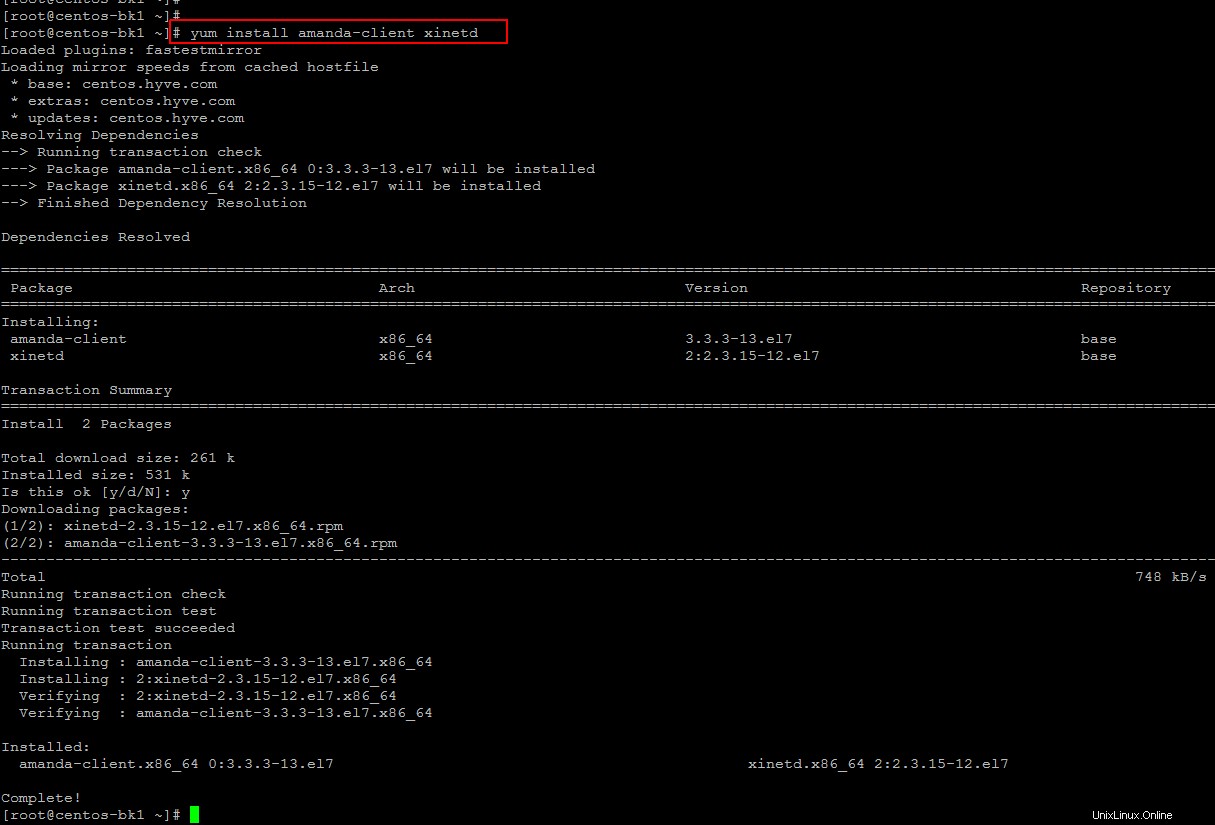
Paso 8:Configuración del cliente de copia de seguridad de Amanda
El archivo '/var/lib/amanda/.amandahosts' usado para especificar la ubicación del servidor Amanda, abra el mismo archivo usando su editor y agregue la siguiente entrada y luego guarde los cambios.
[root@centos-bk1 ~]# vi /var/lib/amanda/.amandahostsamanada_server amandabackup
:wq!Luego, asegúrese de que el mismo archivo '/var/lib/amanda/.amandahosts' debe contener entradas con el nombre de host de cada cliente AMANDA que puede usar el comando amrecover y 'amrecover' debe ejecutarse como root.
Conclusión
Amanda simplifica la vida de un administrador de sistemas que puede configurar fácilmente un único servidor para realizar copias de seguridad de varios clientes en red en un sistema de almacenamiento basado en cinta o disco. Un programador único optimiza el nivel de respaldo para diferentes clientes de tal manera que el tiempo total de respaldo sea aproximadamente el mismo para cada ejecución de respaldo. Libera a los administradores del sistema de tener que adivinar la tasa de cambio de datos en sus entornos. Espero haber encontrado este artículo muy útil, pero aún quedan muchas cosas por hacer y las discutiremos en los próximos artículos. Gracias por leer y no olvides dejar tus valiosos comentarios.